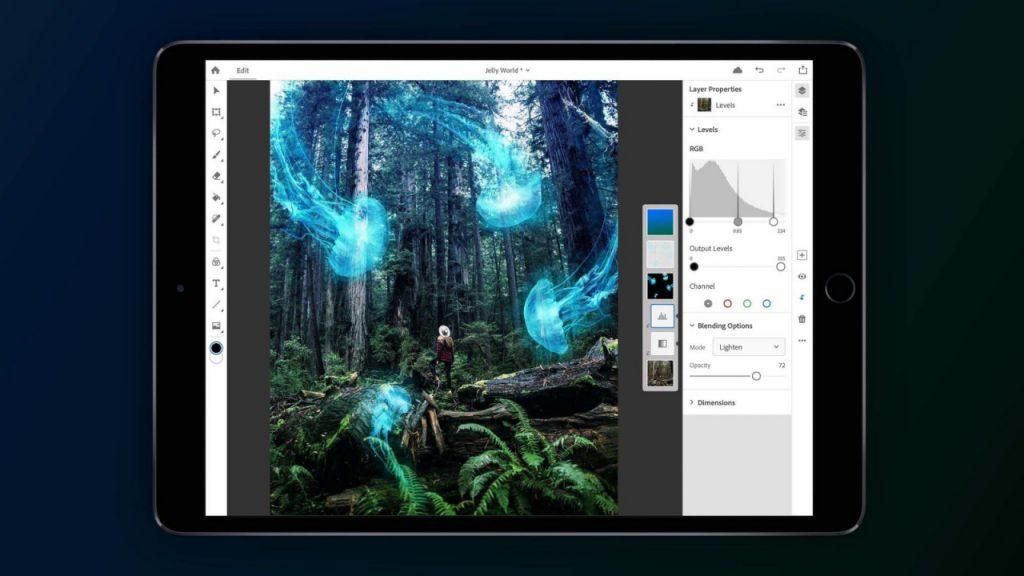Nopeus asetusten läpi
MacOS-määrityspaneelista löydät monia tapoja parantaa Macin suorituskykyä. Se voi kuitenkin vaikuttaa laitteen yleiseen käyttökokemukseen, koska joudut luopumaan erilaisten, hyvin erityisten, paljon kuluttavien sovellusten käytöstä. arvokkaita resursseja.
Seuraa prosesseja, jotka kuluttavat eniten
Jotkut sovellukset voivat rasittaa paljon Macia ja sen laitteistoa, koska niitä ei ole optimoitu täydellisesti. Tässä tapauksessa suuri määrä CPU:ta tai GPU:ta voi kuluttaa, mikä voi olla kohtalokasta, kun haluat pelata pelejä. The Pelit kuluttavat paljon resursseja pystyä luomaan erilaisia karttoja tai vastaamaan erilaisiin tilauksiin, ja siksi sinun tulee aina seurata niitä ylimääräisiä prosesseja, jotka kuluttavat eniten. Kun ne havaitaan, ne voidaan pysäyttää tarjoamaan tämä prosenttiosuus CPU:sta tai GPU:sta pelille sen suorituskyvyn parantamiseksi.

MacOS:ssa on sovellus, jonka tehtävänä on havaita kunkin prosessin resurssien kulutus. Tätä kutsutaan aktiivisuuden seurantalaite, johon pääsee Launchpadin tai Spotlightin kautta. Heti kun kirjoitat, näet, kuinka luettelo tulee näkyviin eri prosessien kanssa sarakkeisiin luokiteltujen arvojen sarjalla. Jos kyseessä on videopelien suorituskyky, sinun on kiinnitä huomiota prosessorin ja GPU:n kulutukseen . Jos havaitset prosessin, joka kuluttaa paljon resursseja, voit pysäyttää sen täältä valitsemalla sen ja napsauttamalla paneelin yläreunassa olevaa X-merkkiä.
poista visuaaliset tehosteet käytöstä
Tämä on yksi tehokkaimmista tavoista saada parempi suorituskyky Macissa. Elämme jo nyt visuaalisten tehosteiden kanssa, joita esiintyy näytöstä toiseen siirtyessä tai sovellusta avattaessa. Mutta sen lisäksi, että annat hyvän kuvan käyttöjärjestelmästä, ei ole olemassa todellista apuohjelmaa, joka on välttämätöntä Macin käyttämiselle. Tässä tapauksessa on suositeltavaa poistaa ne kokonaan käytöstä paremman suorituskyvyn saavuttamiseksi, vaikka se olisi esteettinen. komponentti poistetaan, kun käytät laitetta. Voit poistaa ne käytöstä seuraavasti:
- Siirry järjestelmäasetuksiin.
- Napsauta Dock ja valikkopalkki -osiota.
- Poista valinta kahdesta ruudusta: Animoi kuvakkeet avatessasi sovelluksia Y Piilota ja näytä Dock automaattisesti .
- Napsauta Pienennä ikkunat käyttämällä ja valitse mittakaavaefekti .

Rajoita käynnistysprosesseja
Kun uusi sovellus asennetaan, on hyvä mahdollisuus, että se käynnistyy oletusarvoisesti, kun käynnistät tietokoneen. Ilmeisesti tämä kuluttaa paljon resursseja ja vaikuttaa negatiivisesti siihen, kun haluat nauttia videopelistä, sen lisäksi, että se voi myös aiheuttaa käynnistysaika kestää paljon kauemmin . Näissä tapauksissa on tärkeää aina käydä läpi käynnistyssovellukset ja deaktivoida ne, jotka eivät ole välttämättömiä, jotka ovat lähes aina kaikki ne, jotka sinulla on tällä hetkellä käytössä. Voit tarkastella näitä käynnistyssovelluksia seuraavasti:
- Siirry kohtaan Järjestelmäasetukset.
- Napsauta Käyttäjät ja ryhmät.
- Napsauta nimeäsi vasemmalla olevassa palkissa.
- Vieritä ylävälilehdillä alas Startup Items -kohtaan.

Kun olet suorittanut nämä vaiheet, voit tarkastella luetteloa kaikista sovelluksista, jotka käynnistyvät järjestelmän käynnistyessä. Jos tässä tapauksessa huomaat sellaisen, jota et tiedä tai jota et tarvitse Macin käynnistyksen yhteydessä, sinun on vain valittava se ja napsautettava merkki - joka sijaitsee luettelon lopussa. On tärkeää, että tämä luettelo tarkistetaan niin usein, että järjestelmä on mahdollisimman optimoitu.
Järjestelmän pitäminen puhtaana
Ajan myötä voit asentaa monia sovelluksia ja tallentaa erilaisia tiedostoja, jotka vievät paljon tilaa. Tämä voi johtaa erilaisiin olennaisiin ongelmiin, jos varastoyksikköä ei huolleta kunnolla. Ja tietysti myös se, että tilaa on vähän, voi heikentää pelien suorituskykyä, ja siksi huolellinen säilytys saa pelisi toimimaan paljon paremmin.
Poista sovellukset, joita et käytä
Kuukausien kuluessa sinun on tarkistettava asentamasi sovellukset tai pelit. Voi olla niin, että et ole käyttänyt tiettyä sovellusta pitkään aikaan ja se on unohdettu kokonaan. Tällä tavalla sinun on tarkistettava kaikki asentamasi sovellukset, jotta voit katso, ovatko ne kaikki hyödyllisiä vai eivät. Samoin iCloud-tallennustyökalujen avulla voit tunnistaa ne sovellukset, jotka vievät paljon tilaa tallennusyksikössä niiden poistamiseksi.
On todella tärkeää, että sovellukset poistetaan aina oikein, jotta vältetään kaikkien näiden sovellusten jäännöstiedostot. Se ei ole yhtä helppoa kuin ohjelmistokuvakkeen vetäminen roskakoriin, kuten tiedostojen kohdalla. Tässä tapauksessa on parasta käyttää Launchpadia, pitää napsauttaa tietyn sovelluksen kuvaketta, jotta voit painaa myöhemmin X-näppäintä joka näkyy vasemmassa yläkulmassa. Tämä on jotain, joka siirretään esimerkiksi iOS:n asennuksen poistojärjestelmästä.

Vältä tallennusrajan saavuttamista
Minkä tahansa Macin tallennusaseman enimmäismäärä on hyvin rajoitettu. Laitetta ostettaessa tulee valita yksikön kapasiteetti, koska sitä ei ole mahdollista muuttaa myöhemmin. On kuitenkin tärkeää, että määritettyä tallennusrajaa ei koskaan saavuteta, koska se on haitallista. Käynnistyslevyn täysin kyllästäminen tiedoilla voi laskea suorituskykyä koska ei pysty kirjoittamaan ja lukemaan tietoja oikein. Tämä tarkoittaa tietysti huonoa kokemusta videopeleistä, koska ne vaativat jatkuvaa tietojen kirjoittamista tallennusyksikköön. Jos tilaa ei ole tai sitä on todella rajoitetusti, se voi aiheuttaa erilaisia viiveongelmia tai yksinkertaisesti tehdä pelaamisen mahdottomaksi.
Tallennetun tiedon määrän vähentämiseksi on olemassa monia vinkkejä. Ensimmäinen asia on Pidä roskakori aina tyhjänä, Hyödynnä pilvitallennusta ja vältä myös painavien videoiden tai asiakirjojen tallentamista. Samoin tämän tehtävän helpottamiseksi Mac tarjoaa työkaluja, joiden avulla voidaan seurata suuria tiedostoja. Voit käyttää tätä toimintoa seuraavasti:
- Napsauta vasemmassa yläkulmassa Apple-kuvaketta.
- Napsauta Tietoja tästä Macista.
- Valitse ylimmiltä välilehdiltä Tallennustila.
- Napsauta Hallitse.

Vasemmalla puolella näet, kuinka tallennusyksikköön tallennettujen erilaisten sisältöjen luokittelu näkyy. Tässä tapauksessa olemme kiinnostuneita Asiakirjat ja hakemukset , koska näet nopeasti, mitkä vaihtoehdot vievät eniten tilaa. On tärkeää suorittaa tämä tehtävä säännöllisesti, jotta estetään niiden tiedostojen tai sovellusten tallentuminen, joita et päädy käyttämään normaalisti.
Vähennä työpöydän sotkua
Tietokonetta käyttäviä käyttäjiä on kahdenlaisia: niitä, joilla on työpöytä ilman kuvakkeita, ja niitä, joiden näyttö on täynnä kansioita tai tiedostoja. Suositeltava asia suorituskyvyn saavuttamiseksi on olla todella siisti käyttäjä ja Pidä työpöytä mahdollisimman selkeänä. Muista, että jokainen löydettävissä oleva kuvake vie pienen tilan RAM-muistissa. Ilmeisesti mitään ei tapahdu, mutta kun työpöytä on täynnä kansioita tai tiedostoja, se vaikuttaa huomattavasti tietokoneen yleiseen suorituskykyyn.
Näissä tilanteissa suosittelemme selkeää ja järjestettyä työpöytää. On olemassa erilaisia toimintoja, jotta se voidaan saavuttaa helposti, kuten pinojen käyttäminen, joka on saatavana High Sierrasta. Tässä tapauksessa kuvakkeet ryhmitellään luokkien mukaan ja tehostavat Macin toimintaa. RAM on välttämätön peleille, ja siksi se tulee pitää mahdollisimman selkeänä ja tämä on yksi klassisimmista toimenpiteistä optimaalisen suorituskyvyn saavuttamiseksi.
macOS:n päivittämisen tärkeys
Tämä on suositus, joka vedetään aina eri Mac-opetusohjelmien läpi, ja se on todella tärkeä. Vaikka monet ovat erittäin kriittisiä käyttöjärjestelmän päivittämisen suhteen, sinun on osattava visualisoida ohjelmiston viimeisimmän version, tässä tapauksessa macOS:n, positiivinen puoli. Jokaisessa Applen julkaisemassa päivityksessä erilainen suorituskyvyn parannuksia jotka ovat tärkeitä videopelejä pelattaessa. Tässä tapauksessa eri järjestelmiä integroidaan paremman resurssienhallinnan saavuttamiseksi.
Tämä tarkoittaa, että jos kohtaat suorituskykyongelmia yrittäessäsi pelata peliä, on tärkeää tarkistaa uusin saatavilla oleva macOS-versio sen asentamista varten. On totta, että päivityksissä on joskus joitain bugeja, mutta pitää aina muistaa, että näiden uusien versioiden tavoite on täysin päinvastainen, koska pyritään saamaan paljon enemmän irti kaikista komponenteista. joukkueesta.

Ulkoisten sovellusten käyttö, ovatko ne tehokkaita?
Internetistä löytyy monia sovelluksia, jotka lupaavat parantaa Macin suorituskykyä.Tämä on elintärkeää, kun haluat pelata näillä tietokoneilla, erityisesti sellaisilla, jotka vaativat paljon resursseja korkealaatuisen grafiikkansa vuoksi. On mahdollista miettiä, voiko tällä ulkoisella ohjelmistolla olla todellista vaikutusta suorituskyvyn parantamiseen. Totuus on, että useissa tapauksissa sillä on hyvä vaikutus suorituskykyyn automatisoida kaikki selittämämme suositukset koko tämän artikkelin ajan.
Ainoa haaste edessä on tietää kuinka valita paras mahdollinen ohjelma. Kaikista Internetin latausvaihtoehdoista löytyy ohjelmistoja, jotka kuluttavat enemmän resursseja kuin säästävät. Yleensä sinun on etsittävä niitä ohjelmia, jotka sulkevat tarpeettomia sovelluksia pelataksesi, vapauta pässi joka säilytetään ja myös tehdä a puhdistaa kaikki roskapostitiedostot että sinulla voi olla Ainoa tässä tapauksessa mahdollisesti esiintyvä ongelma on, että monet ohjelmat, joilla on tämä suorituskyvyn parantaminen, eivät ole ilmaisia, ja sinun on maksettava niistä hinta.
Mutta jos et halua maksaa mitään, sinun on yksinkertaisesti suoritettava kaikki nämä prosessit manuaalisesti. Aina tulee olemaan se tosiasia, että Mac ei ole tietokone pelaamiseen, vaan se on suunniteltu enemmän työ- ja tuottavuustehtäviin. Mutta aina näiden ohjelmistojen tai antamiemme vinkkiemme avulla voit pelata pelisession.